Philips 258B6QUEB/00 User Manual Page 1
Browse online or download User Manual for TVs & monitors Philips 258B6QUEB/00. Philips Brilliance LCD-skärm med USB-C dockningsstation 258B6QUEB/00 Bruksanvisning
- Page / 29
- Table of contents
- BOOKMARKS



- SV Bruksanvisning 1 1
- Innehållsförteckning 2
- 1. Viktigt 3
- 1. Viktigt 4
- 1.2 Notationer 5
- 2. Inställning av 7
- Fast Charger 8
- 2.2 Hantering av monitorn 9
- 2. Inställning av monitorn 10
- 2.3 Ta bort basmontaget för 12
- VESA-montering 12
- 3. Bildoptimering 13
- 3.2 SmartContrast: 14
- 4. Tekniska specifikationer 15
- 625 x 421 x 290 mm 16
- 571 x 511 x 244 mm 16
- 571 x 344 x 55 mm 16
- 4. Tekniska specikationer 17
- 4.1 Upplösning och 18
- 5. Effektstyrning 19
- 6. Kundservice och 20
- 7. Felsökning och 24
- 7.2 Allmänna frågor 26
- Attention 28
- Monitor control unlocked 28
- Monitor control locked 28
Summary of Contents
www.philips.com/welcome258B6SV Bruksanvisning 1 Kundservice och garantifrågor 18 Felsökning och återkommande frågor 22
82. Inställning av monitorn Beskrivning av bildskärmsmenynVad är visning på skärmen (OSD)?OSD-menyn är en funktion som nns hos alla Philips LCD-bi
92. Inställning av monitorn Meddelande om upplösningDen här bildskärmen är avsedd för optimal prestanda vid dess äkta upplösning, 2560 x 1440 @ 60 H
102. Inställning av monitorn2.3 Ta bort basmontaget för VESA-monteringInnan du börjar demonteringen av monitorns bas, läs igenom instruktionerna ne
113. Bildoptimering3. Bildoptimering3.1 SmartImage Vad är det?SmartImage innehåller förhandsinställningar som optimerar bildskärmen för olika omstä
123. Bildoptimeringså att dynamiska och naturliga värden bibehålls för bästa möjliga videovisning.• Game (Spel): Starta drivkretsen för bästa svarsti
134. Tekniska specikationer4. Tekniska specifikationerBild/bildskärmBildskärmstyp IPS TechnologyBakgrundsljus LED Skärmstorlek 25" W( 63,4 cm
144. Tekniska specikationerStällLutning -5 / +20 graderSvängning -65 / +65 graderHöjdjustering 130mmVridning 90 graderStrömförsörjningPå läge 44,3W
154. Tekniska specikationer Obs 1. Denna data kan komma att ändras utan förvarning. Gå till www.philips.com/sup-port för att ladda ned den senaste
164. Tekniska specikationer4.1 Upplösning och förhandsinställda lägen Maximal upplösning 1920 x 1080 @ 60 Hz (analog in-gång) 2560 x 1440 @ 60
175. Eektstyrning5. EffektstyrningOm du har ett VESA DPM-kompatibelt grakkort eller programvara installerad i datorn kan bildskärmen automatiskt sä
Innehållsförteckning1. Viktigt ... 11.1 Säkerhetsåtgärder och underhåll ...
186. Kundservice och garantifrågor6. Kundservice och garantifrågor6.1 Philips policy för pixeldefekter på platta monitorerPhilips strävar efter att
196. Kundservice och garantifrågorAvståndet mellan pixeldefekter Eftersom pixel- och subpixeldefekter av samma typ som ligger nära varandra kan vara m
206. Kundservice och garantifrågorToleranser för pixeldefekterFör att under garantitiden vara berättigad till reparation eller utbyte beroende på pixe
216. Kundservice och garantifrågor6.2 Kundstöd och garantifrågorFör information om garantintäckning och ytterligare supportkrav för din region, gå til
227. Felsökning och återkommande frågor7. Felsökning och återkommande frågor7.1 FelsökningDen här sidan behandlar problem som kan åtgärdas av använd
237. Felsökning och återkommande frågorbildskärmsmenyns Huvudkontroller. Det gäller endast i VGA-läge.Horisontellt immer förekommer• Justera bilden
247. Felsökning och återkommande frågor7.2 Allmänna frågorF1: Vad ska jag göra om meddelan-det "Cannot display this video mode" (Kan inte
257. Felsökning och återkommande frågorF7: Hur rengör jag LCD-ytan?Svar: Använd en ren mjuk trasa vid normal rengöring. För noggrann rengöring, an
267. Felsökning och återkommande frågorskärmuppdateringsprogram om LCD-bildskärmen kommer att visa oföränderligt och statiskt innehåll. VarningOm inte
© 2016 Koninklijke Philips N.V. Alla rättigheter reserverade.Denna produkt har tillverkats och lanserats på marknaden av eller genom Top Victory Inves
11. Viktigt1. ViktigtDenna elektroniska bruksanvisning är avsedd för alla som använder en Philips monitor. Ta dig tid att läsa igenom manualen innan
21. Viktigt• Om bildskärmen blir våt, torka av den med en torr trasa så snart som möjligt. • Om främmande ämnen eller vatten tränger in i bildskärme
31. Viktigt1.2 NotationerI följande avsnitt beskrivs de notationer som används i detta dokument. Påpekanden, Försiktighet och Varningar I hela denna
41. ViktigtTaking back/Recycling Information for CustomersPhilips establishes technically and economically viable objectives to optimize the environme
52. Inställning av monitorn2. Inställning av monitorn2.1 Installation Förpackningsinnehåll258B6*VGA© 2016 Koninklijke Philips N.V. All rights rese
62. Inställning av monitorn Ansluta till PC:nUSBFast ChargerEARPHONE OUTEthernetUSB type C12USBFast ChargerEthernetUSB type CUSB A-CUSB type A H
72. Inställning av monitorn4. ”Realtek USB Ethernet Network Adapter” visas från din lista över installerade program efter att din Mac har startats
More documents for TVs & monitors Philips 258B6QUEB/00







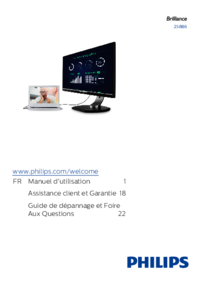









 (29 pages)
(29 pages) (115 pages)
(115 pages) (38 pages)
(38 pages) (77 pages)
(77 pages)
 (38 pages)
(38 pages)
 (27 pages)
(27 pages) (30 pages)
(30 pages) (38 pages)
(38 pages) (33 pages)
(33 pages)







Comments to this Manuals